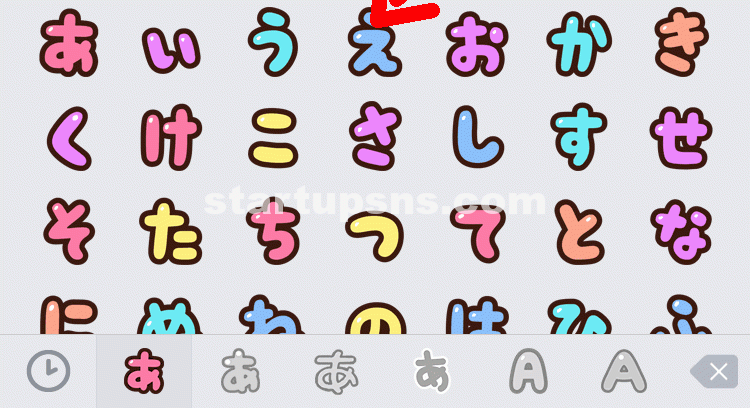つい先日、使えるようになった絵文字のようなスタンプ風
デコ絵文字もう使ってますか?
LINEで使える絵文字が可愛くて使ってみたいなーって思ったそこのあなた!
さっそく使い方をマスターしちゃいましょうよ!!
設定変更してから入力できるようになるんですが、ちょっと面倒くさいので、頑張って入力してくださいね。
もくじ
LINEでスタンプ風デコ文字をトーク画面やステータスメッセージ「ひとこと」で使うワザ
このデコ絵文字は「ひらがな・カタカナ・アルファベット」を変換の対象としていて、それ以外は今後のアップデート待ちとなりそう。
しかも入力方法が独特なのでちょっとヤキモきします。
まずは設定変更しなくちゃ使う事ができないので、LINEの設定を変更しちゃいましょう!
LINEでスタンプ風絵文字を表示する設定変更方法
LINEアプリの中にある「設定(歯車マーク)」
↓
「スタンプ」
↓
「サジェスト表示」
↓
「サジェスト表示」を「ON」にする。

この設定さえやってれば、デコ文字が使えるようになりますよ!
設定が終わったら、どこかでテスト入力してみましょう!
LINEのデコ文字の実際の使い方
トーク画面に戻って何でもいいので文字を入力します。
ただし入力して変換できる文字数は1文字づつが鉄則です!

出てくるまでちょっとモタツキますが、少し待ってると変換できるスタンプ風絵文字が出てきます。
残念ながら1文字づつしか変換できないようで、漢字とかは一気に数文字入力すると表示されません。
時間はかかりますが、1文字づつ入力していきましょう。
このスタンプ風絵文字は他にも「ひとこと」でも利用できますが、ちょっとやり方が違うのでこんな感じで設定してください。
LINE「ひとこと」でスタンプ風絵文字を入力する方法
「ひとこと」入力画面では、先ほど設定したサジェスト機能が働かないので次のように設定変更します。
「設定」→「プロフィール」→「ステータスメッセージ」→設定画面を開く→キーボード画面の「スマイルマーク(絵文字マーク)」をタップ
絵文字一覧が表示される。

↓
その中から「絵文字スタンプ」を選んで1つ1つ選択し入力します。
↓
編集が完了したら「保存」してください。
文字のスタイルもいろいろあるみたいなので、自分の好きなスタイルを選んで設定してみてね!
デコ文字で送るときの注意点
デコ文字はひらがな・カタカナ・アルファベット・特殊記号などしか使えず、漢字をデコ文字かできません。
文章としては少し読みづらいので相手に送るときは改行や空白などを適当に入れて、文章同士の切れ間を意識すると読みづらさをゆるくできます。
デコ文字を使うときのポイントは、横に最大6文字くらいで改行をいれる方がOSに関係なく相手が読みやすいトークを送ることができます。
1文字送信で文字スタンプを送れる
もしデコ文字を1文字だけで送信すると、ただのLINEスタンプのように1文字だけのデカ文字スタンプが表示されます。
 デカ文字スタンプになる
デカ文字スタンプになる
1文字送信を連続して送ると、縦に文字スタンプが連続して表示されるのでインパクトがでます。
反面、メッセージの送受信回数が増えると同時にスタンプの数だけ通知が届くのでウザくなります。
文章もトークルームをスクロールしないと読めないので、4文字以内の短文など1画面でもわかりやすい言葉だけ送るようにしたほうがいいですね。
デコ文字を送る前に編集する方法
デコ文字を送りたい相手にいきなり本番トークで考えながら送ろうとするより、どんなレイアウトになるのか・読みづらい文章になっていないか?実際に表示されるデコ文字を見ながら送りたい相手に「デコ文字転送」する小技もあります。
【デコ文字を編集してから相手に転送する小技】
- 一人グループトークを開く
※一人グループトークの作り方はこちら
⇒「一人グループを作ってメモ帳がわりに使う小技」を見てね! - ひとりグループ内で相手に送りたいデコ文字トーク文章をテスト送信する。

転送したいトークをロングタップする - 転送したいトークにチェックマークをつけて画面下部の「転送」ボタンをタップ

- 転送したい相手を「友だち・グループ・トーク」から選んでそれぞれチェックマークをつけて、最後に画面右上に出ている「送信」をタップする
※複数の相手に一斉に送る事ができる。
これなら失敗も防げるし、たくさんの相手にも一気に送れるので便利かも♪
他にもこんな方法でトークで使える文字をカワイクできますよー
⇒ LINEの字体をカワイクする特殊文字で名前をカッコよくしよう!
ではでは~!!